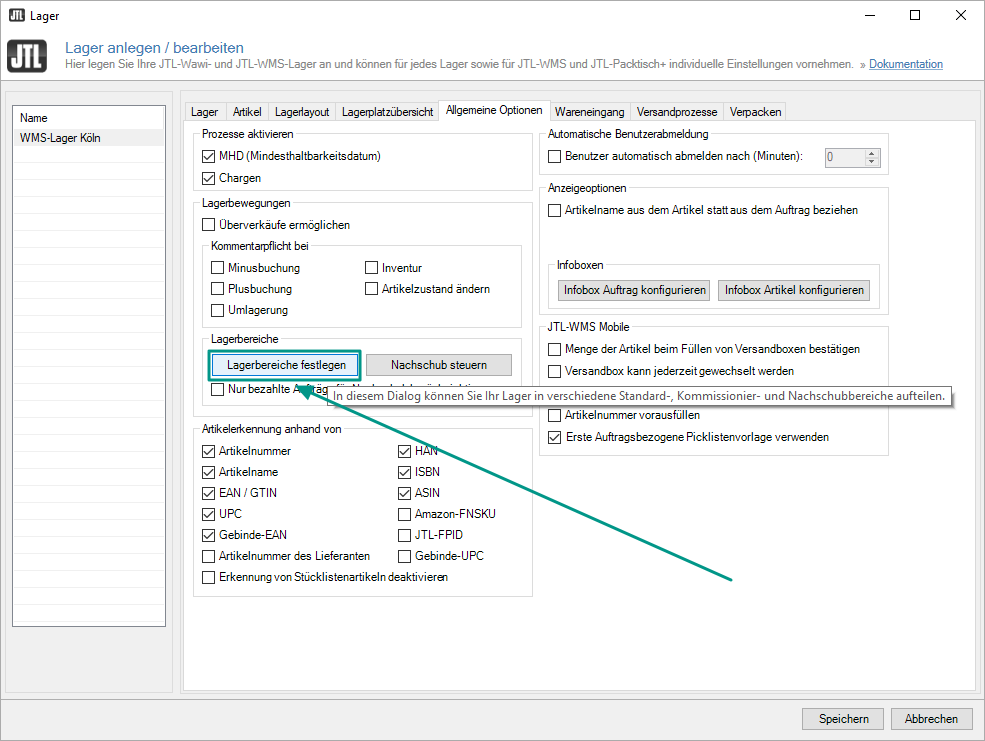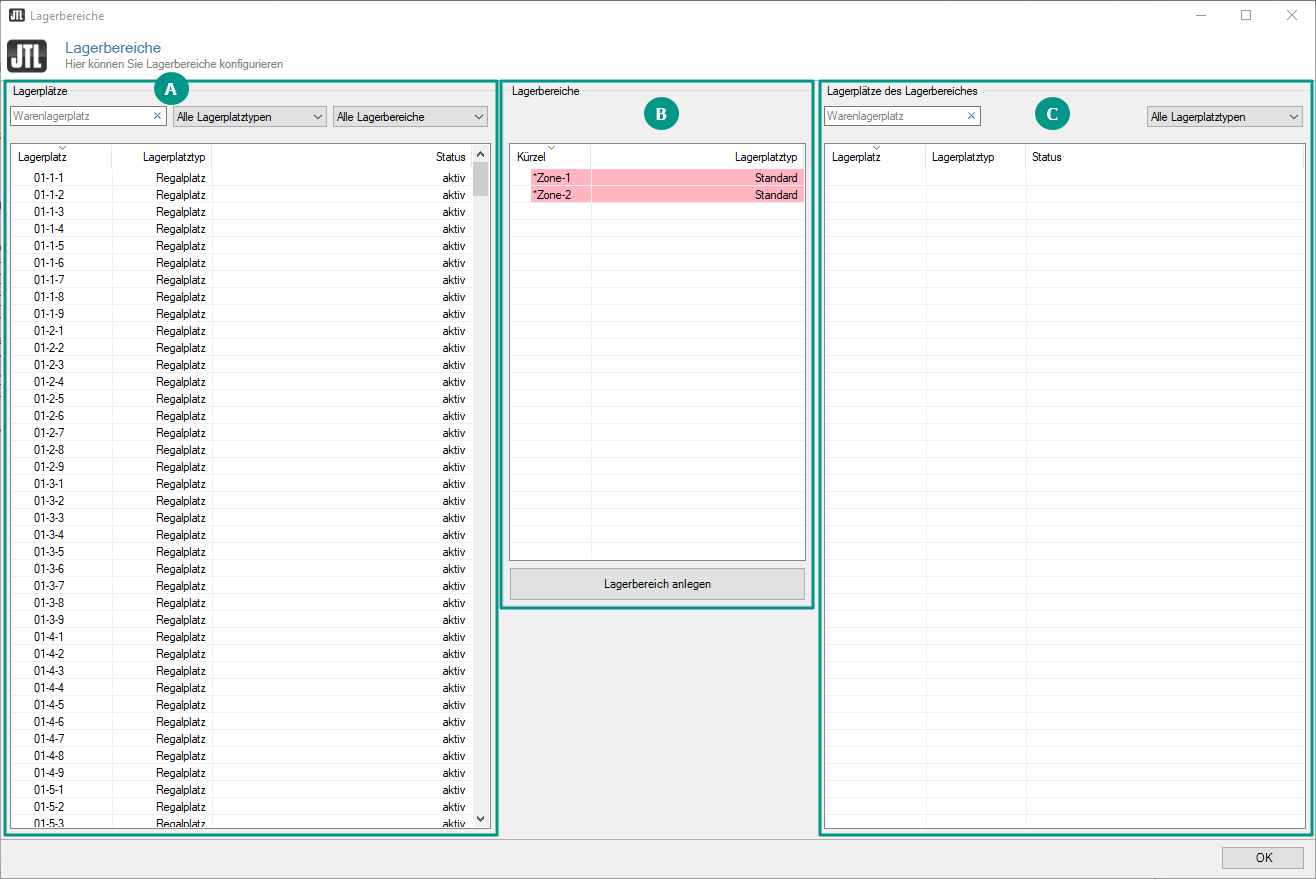Dialogfenster: Lagerbereiche festlegen
Das Dialogfenster Lagerbereiche festlegen öffnen Sie im Dialogfenster Lager anlegen / bearbeiten, in dem Sie in der Registerkarte Allgemeine Optionen auf die Schaltfläche Lagerbereiche festlegen klicken.
Dialogfenster: Lagerbereiche festlegen
Bereich A: Lagerplätze
Im Bereich Lagerplätze, finden Sie in der Listenansicht alle Ihre Lagerplätze, die Sie in JTL-WMS angelegt haben.
Oberhalb der Listenansicht, finden Sie die Such- und Filteroptionen. Sie können gezielt nach einem bestimmten Lagerplatz suchen oder nach Platztypen oder Lagerbereichen filtern.
Bereich B: Lagerbereiche
Im Bereich Lagerbereiche können Sie neue Lagerbereiche anlegen und diesen Lagerplätzen zuordnen.
Lagerbereich anlegen: Klicken Sie auf die Schaltfläche Lagerbereich anlegen. Ein Lagerbereich mit dem Kürzel *Zone-1 und der Typenbezeichnung Standard erscheint in der Listenansicht. Sie können das Kürzel umbenennen, indem Sie per Doppelklick den Bearbeitungsmodus aktivieren.
Typ wählen: In der Spalte Typ, öffnet sich per Doppelklick auf die Bezeichnung Standard eine Drop-Down-Liste, aus der Sie den Typ Ihres Lagerbereichs auswählen können.
Es stehen Ihnen folgende Typen zur Verfügung:
Standard: Für jeden Lagerbereich vom Typ Standard können Sie separate Picklisten erstellen.
Nachschubbereich: In diesem Lagerbereich lagern Sie die Waren, die bei Bedarf in den Kommissionierbereich des Lagers umgelagert werden.
Kommissionierbereich: In diesem Bereich lagern Sie die Waren, die für die Auslagerung kommissioniert / gepickt werden sollen.
Lagerplätze zuordnen: Markieren Sie zunächst einen Lagerbereich. Die Schaltfläche Markierte Plätze dem Bereich (…) zuordnen wird eingeblendet. Markieren Sie in der Listenansicht in Bereich A: Alle Lagerplätze auf der linken Seite einen oder mehrere Lagerplätze, die Sie dem Lagerbereich zuordnen möchten und klicken Sie auf die Schaltfläche Markierte Plätze dem Bereich (…) zuordnen. Die Lagerplätze werden dem Bereich zugeordnet und erscheinen direkt in der Listenansicht im Bereich B: Lagerplätze des Lagerplatzbereiches auf der rechten Seite.
Lagerbereich löschen: Sie können angelegte Lagerbereiche löschen, indem Sie mit der rechten Maustaste in der Listenansicht auf den gewünschten Lagerbereich klicken und aus dem Kontextmenü die Option Lagerbereich löschen wählen.
Bereich C: Lagerplätze des Lagerplatzbereiches
Im Bereich Lagerplätze des Lagerplatzbereiches, werden Ihnen alle Lagerplätze des Lagerbereichs angezeigt, der aktuell in Bereich B markiert ist.
Oberhalb der Listenansicht finden Sie die Such- und Filteroptionen. Sie können gezielt nach einem bestimmten Lagerplatz suchen oder einen Filter für einen bestimmten Platztyp setzen.